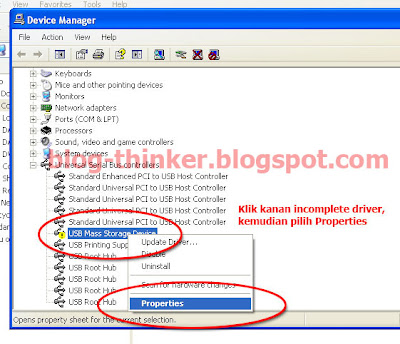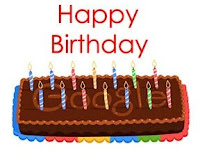Namun, tidak serta merta semua sistem operasi windows dapat dirubah menjadi bahasa indonesia. Hanya windows 7 yang support dengan indonesian language pack ini. Jadi jika Anda ingin merubah bahasa komputer Anda, sistem operasi nya harus windows 7 ya..jangan yang lain.
Sedikit pengalaman pribadi nih, hal serupa juga sempat saya alami, tetapi bukan merubah bahasa komputer dari bahasa inggris ke menjadi bahasa indonesia, melainkan dari bahasa belanda kedalam bahasa inggris. Kebetulan saya bekerja di sebuah perusahaan belanda, jadi komputer yang saya gunakan adalah bahasa belanda...aww...ini menjadi sedikit kesulitan tersendiri bagi saya pribadi, maklum saya tidak mengerti sama sekali bahasa belanda, hanya mengandalkan hafalan saja ketika menggunakan komputer dalam bahasa belanda tersebut. Untuk merubah bahasa komputer yang basic nya adalah bahasa belanda tidak sesimple merubah bahasa komputer yang basicnya adalah bahasa inggris, kita harus melakukan windows update terlebih dahulu, itupun kalau update laungage nya tersedia, kalau tidak ya tidak ada pilihan lain harus selamanya memakai bahasa belanda, kecuali kalau perusahaan memperbolehkan saya menginstal ulang komputer nya..tapi sayangnya hal itu tidak dibolehkan..hehe!
Oke, kita masuk ke topik. Untuk merubah bahasa komputer Anda menjadi bahasa indonesia, ada beberapa hal yang harus diperhatikan terlebih dahulu.
- Sistem operasi harus windows 7
- Komputer Anda basicnya harus bahasa inggris (ini ditentukan saat pengistallan sistem operasi pertama kali)
- Disk space yang disediakan harus lebih besar dari 4.63 MB
- Disk space 15 MB untuk penyimpanan file configurasi.
Download link :
DOWNLOAD INDONESIAN LAUNGUAGE PACK
Jika sudah di download, lanjutkan penginstallan. Double klik atau klik kanan kemudian pilih install untuk mulai menginstall.
Tunggu beberapa saat sampai proses penginstallan selesai, setelah pengintalan berhasil akan muncul dialog bahwa komputer harus direstart untuk dapatmelihat perubahannya. Klik restart.
Yup, demikian sedikit informasi dari blog thinker. semoga bermanfaat ^_^.
| Baca Selengkapnya |